AWS CodeCommit இல் ஒரு git டேக்கை எவ்வாறு நீக்குவது என்பதை இந்தக் கட்டுரை விளக்குகிறது.
இந்த பணியைத் தொடங்குவதற்கு முன், இந்த செயல்முறைக்கு சில முன்நிபந்தனைகள் தேவை.
முன்நிபந்தனைகள்
கோட் கமிட் களஞ்சியத்தைத் தவிர மிக முக்கியமான இரண்டு முன்நிபந்தனைகள் கீழே கொடுக்கப்பட்டுள்ளன:
- AWS CLI (நிறுவப்பட்டது மற்றும் கட்டமைக்கப்பட்டது)
- Git Bash (நிறுவப்பட்டது மற்றும் கட்டமைக்கப்பட்டது)
இப்போது பணிக்குச் செல்வோம்:
AWS CodeCommit இல் Git Tag ஐ எப்படி நீக்குவது?
எந்த AWS CodeCommit களஞ்சியத்திலும் ஒரு git குறிச்சொல்லை நீக்க, இந்த படிப்படியான வழிகாட்டியைப் பின்பற்றவும்:
படி 1: Git bashஐத் திறக்கவும்
தேட விண்டோஸ் தேடல் பட்டிக்குச் செல்லவும் ' கிட் பேஷ்' மற்றும் அதை கிளிக் செய்யவும். கீழே கொடுக்கப்பட்டுள்ள படத்தைப் பார்க்கவும்:
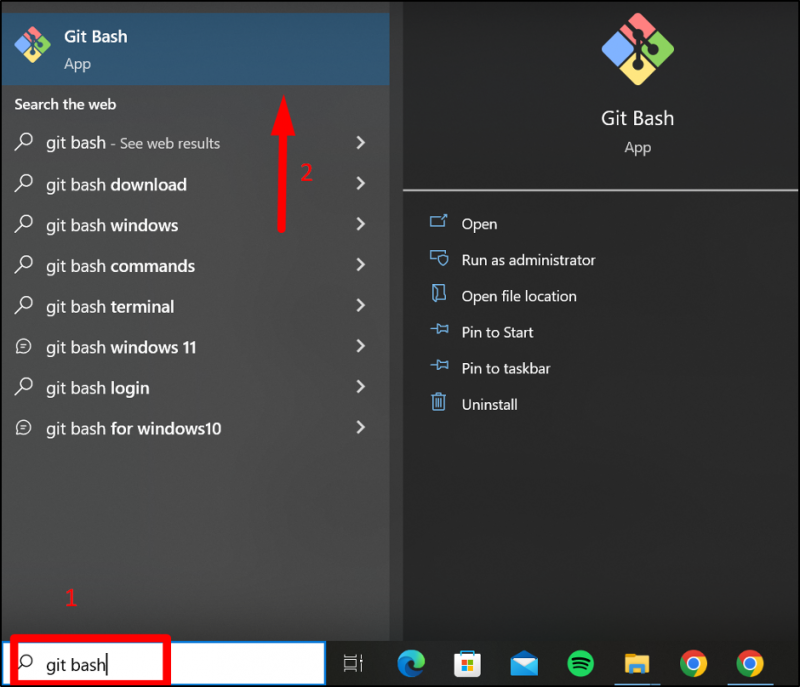
இது உங்களை பின்வரும் திரைக்கு அழைத்துச் செல்லும்:
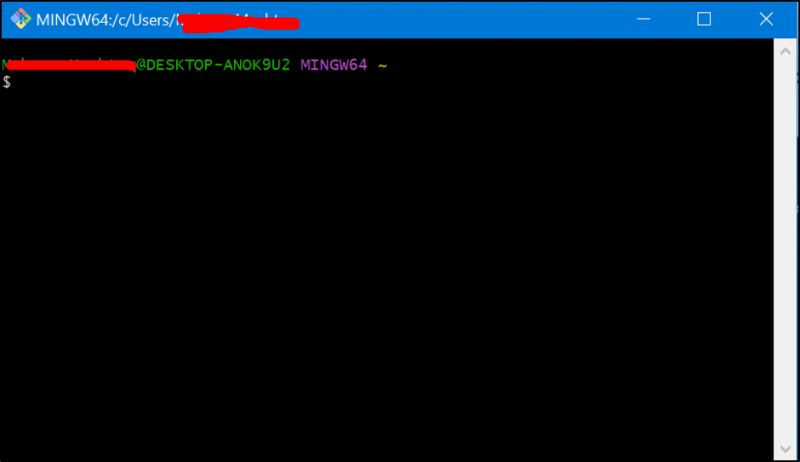
படி 2: நற்சான்றிதழ்களை உள்ளமைக்கவும்
உங்கள் நற்சான்றிதழ்களை உள்ளமைக்க பின்வரும் குறியீட்டை ஒவ்வொன்றாக ஒட்டவும்:
git config --global user.name 'உங்கள் பயனர்பெயர்'git config --global user.email 'உங்கள் மின்னஞ்சல் முகவரி'
இந்த கட்டளைகள் டெர்மினல் திரையில் வெளியீட்டை உருவாக்காது. கீழே உள்ள படத்தைப் பார்க்கவும்:
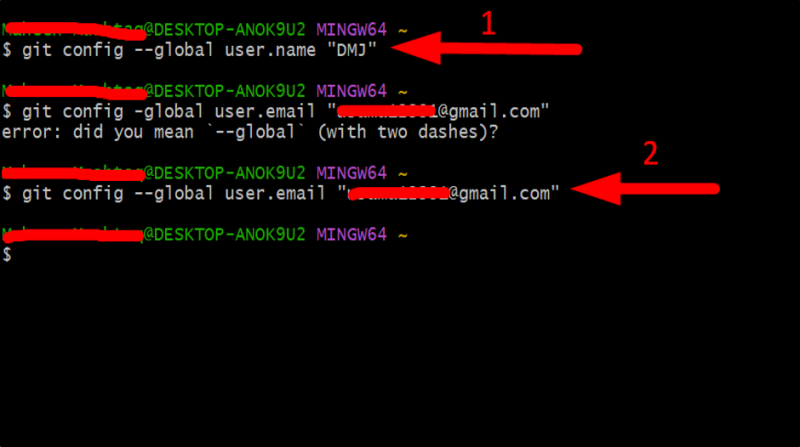
படி 3: ஒரு களஞ்சியத்தை குளோன் செய்யவும்
உங்கள் CodeCommit களஞ்சியத்தை குளோன் செய்ய பின்வரும் கட்டளையைப் பயன்படுத்தவும்:
git குளோன் <தொகுதி URL>' களஞ்சிய URL ” என்பது இந்த டுடோரியலில் பயன்படுத்தப்பட்டுள்ளது https://git-codecommit.ap-southeast-1.amazonaws.com/v1/repos/My-Tag .
இது திரையில் பின்வரும் வெளியீட்டிற்கு உங்களை அழைத்துச் செல்லும்:

படி 4: கோப்பகத்தை மாற்றவும்
பின்வரும் கட்டளையைப் பயன்படுத்தி வேலை செய்யும் கோப்பகத்தை குளோன் செய்யப்பட்ட களஞ்சியத்திற்கு மாற்றவும்:
cd <உங்கள் களஞ்சியத்தின் பெயர்>இந்த டுடோரியலில் பயன்படுத்தப்படும் களஞ்சியம் ' மை-டேக் ”.
இந்த கட்டளை உங்கள் களஞ்சிய கோப்புறைக்கு உங்களை அழைத்துச் செல்லும். கீழே உள்ள படத்தைப் பார்க்கவும்:

படி 5: ஒரு Git டேக்கை உருவாக்கவும்
ஒரு கிட் டேக்கை உருவாக்கும் முன், குறியிடப்பட வேண்டிய கமிட் ஹாஷைக் கண்டுபிடிப்போம். கீழே உள்ள கட்டளையை நகலெடுத்து ஒட்டவும்:
git log --onelineஇந்த கட்டளை பின்வரும் வெளியீட்டிற்கு உங்களை அழைத்துச் செல்லும்:

எண்ணெழுத்து விசையை நகலெடுத்து, குறிச்சொல்லை உருவாக்க கீழே உள்ள கட்டளையைப் பயன்படுத்தவும்:
git tag -a v1.0 -m 'பதிப்பு 1.0' <எண்ணெழுத்து விசை>இந்த டுடோரியலில் உருவாக்கப்பட்ட விசை ' 3659b00 ”:

ஒரு குறிச்சொல்' v1.0 ” வெற்றிகரமாக உருவாக்கப்பட்டது.
படி 6: புஷ் டேக்
குறிச்சொல்லை AWS CodeCommit களஞ்சியத்திற்கு தள்ள, பின்வரும் கட்டளையைப் பயன்படுத்தவும்:
git புஷ் தோற்றம் v1.0இந்த குறிச்சொல் ஏற்கனவே CodeCommit களஞ்சியத்தில் இருப்பதால், இது பின்வரும் வெளியீட்டை அளிக்கிறது:

படி 7: குறிச்சொற்களைப் பார்க்கவும்
களஞ்சியத்தின் அனைத்து குறிச்சொற்களையும் காண, பின்வரும் கட்டளையைப் பயன்படுத்தவும்:
git நாள்இது உங்களை பின்வரும் திரைக்கு அழைத்துச் செல்லும்:

நீங்கள் பார்க்க முடியும் என, இங்கே ஒரே ஒரு குறிச்சொல் உள்ளது, அது ' v1.0 ”.
படி 8: குறிச்சொல்லை நீக்கவும்
இப்போது குறிச்சொல்லை நீக்கி அதை CodeCommit களஞ்சியத்திற்கு தள்ளுவோம். குறிச்சொல்லை நீக்க கீழே உள்ள குறியீட்டைப் பயன்படுத்தவும் v1.0 ”:
git tag -d v1.0பின்வரும் வெளியீட்டை முனையத்தில் காணலாம்:

இப்போது, கீழே உள்ள குறியீட்டைப் பயன்படுத்தி CodeCommit களஞ்சியத்தில் மாற்றங்களைச் செய்வோம்:
git push origin --delete v1.0CodeCommit இன் ரிமோட் களஞ்சியத்திலிருந்தும் குறிச்சொல் நீக்கப்பட்டது. கீழே உள்ள படத்தைப் பார்க்கவும்:

இவை அனைத்தும் AWS CodeCommit இல் ஒரு git டேக்கை நீக்க தேவையான அனைத்து படிகளும் ஆகும்.
முடிவுரை
AWS CodeCommit இல் உள்ள Git குறிச்சொற்கள் (தனியார் git களஞ்சியங்களை ஹோஸ்ட் செய்ய Amazon ஆல் முழுமையாக நிர்வகிக்கப்படும் சேவை) ஒரு git கிளையண்ட் உதவியுடன் மட்டுமே நீக்கப்படும். git bash கிளையண்டைப் பயன்படுத்தி பயனர்கள் தங்கள் ரிமோட் களஞ்சியங்களில் மாற்றங்களைச் செய்து நீக்கலாம். இந்தக் கட்டுரை AWS CodeCommit இல் ஒரு git டேக்கை எவ்வாறு உருவாக்குவது மற்றும் நீக்குவது என்பதை விரிவாக விளக்குகிறது.